Juni 2021 ble det lansert nye PowerPoint-maler i henhold til nytt design. Dette er nå de offisielle PowerPoint-malene for Universitetet i Oslo. Malene er ikke nedlastbare slik de var tidligere, men ligger inne i PowerPoint på din UiO-driftede PC og Mac.
På denne siden finner du informasjon om hvordan du tar i bruk malene, retningslinjer for å lage en universelt utformet presentasjon og informasjon om bildestørrelser i UiOs PowerPoint-maler.
Hvordan finne og ta i bruk UiOs maler i PowerPoint
- Åpne PowerPoint på din UiO-driftede PC eller Mac.
- Velg Ny/New.
- På åpningssiden får du opp ulike kategorier av maler. Klikk på fanen som heter "Delt/Shared" på noen maskiner,"Universitetet i Oslo" på andre. Velg mellom norsk og engelsk versjon.

- Når du har valgt språk, kan du velge mellom mal for UiO eller UiO Senter.
- Jobber du ved et fakultet, et institutt eller en administrativ enhet, velger du den som kun heter UiO. Her vil du kunne velge enhetsnavnet fra en nedtrekksmeny inne i malen (se instrukser for dette under).
- Jobber du ved et senter, velger du malen som heter UiO Senter. Her er det ingen nedtrekksmeny med enhetsnavn, så du må selv skrive inn navnet på senteret.
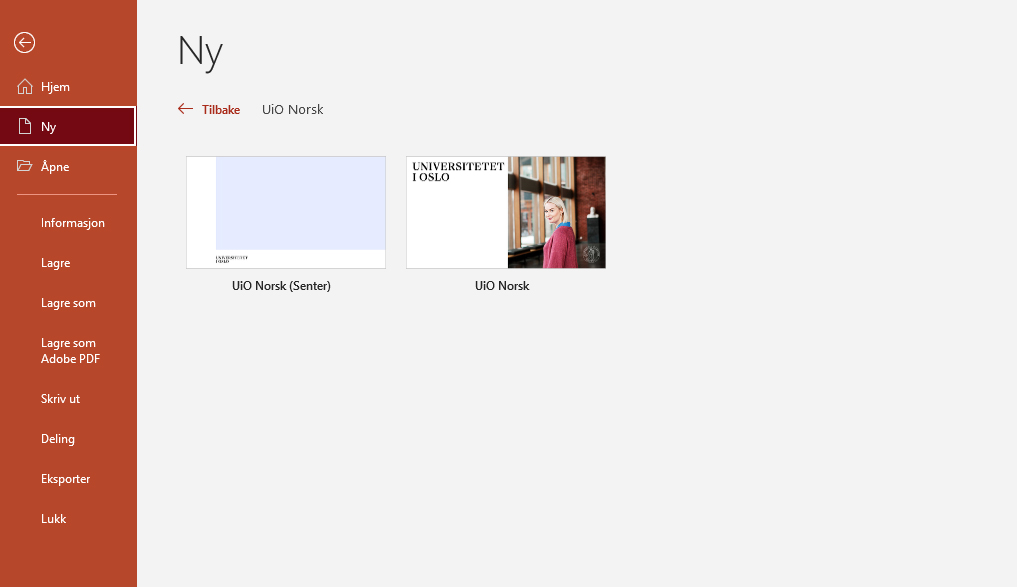
- Etter du har valgt en av de to malene, blir den nye presentasjonen opprettet med et forsidelysbilde. Du kan legge til flere lysbilder fra nedtrekksmenyen under "nytt lysbilde", som inkluderer mange ulike oppsett og formater.
Hvordan sette opp forside for fakultet eller institutt
- Hvis du velger malen som kun heter UiO, vises automatisk en forside med Universitetet i Oslo som hovedavsender
- Dersom du jobber på et fakultet eller institutt, klikk på nedtrekksmenyen under "Nytt lysbilde" og veldg den varianten du ønsker av "Forside fakultet" eller "Forside institutt"

- Når du har funnet forsiden du ønsker og lagt inn denne som lysbilde nummer to i presentasjonen, kan du finne din enhet i nedtrekksmenyen som ligger under hovedfanene "UiO Norsk/UiO Engelsk". Når du velger din enhet i menyen, legger navnet seg på forsiden du har valgt som lysbilde nummer to. Deretter må du slette det første lysbildet.

- Når du har valgt forsiden, kan du fortsette å lage presentasjonen slik du pleier i PowerPoint.
Hvordan bytte farge på bakgrunner
- Fargeinnstillinger finner du i menyen under hovedfanene "UiO Norsk/UiO Engelsk".


Slik lager du en universelt utformet PowerPoint-presentasjon
Universitetet i Oslo skal oppfylle krav til universell utforming. I utformingen av PowerPoint-presentasjoner innebærer dette å følge visse krav til fonttype, skriftstørrelse, bilder og fargekombinasjoner. Vi oppsummerer de viktigste retningslinjene her.
Merk at alle dokumenter som publiseres på uio.no, i Canvas eller i Inspera må være universelt utformet.
Fonter og skriftstørrelse
- Bruk en ren og tydelig font, som Arial.
- Bruk helst skriftstørrelse 24 eller større, og ikke mindre enn 18.
Oppsett og layout
- Hold hvert lysbilde enkelt: Unngå mye skrift og mange elementer.
- Bruk punktmarkering for å gjøre innhold lett å lese.
- Gi hvert lysbilde en tittel.
Bilder
- Unngå å legge tekst rett på bilder.
- Legg alltid inn en alternativ tekst som beskriver bildet (høyreklikk + «rediger alt-tekst»).
- Unngå å bruke bilder av tekst.
Farger
- Sørg for god kontrast mellom bakgrunnsfarge og font. Her finner du en oversikt over uu-godkjente fargekombinasjoner basert på UiOs fargeprofil.
- Vær obs på farger som eneste meningsbærende element i grafer, og suppler helst med kantlinjer, skravering eller etc. for å sikre god forståelighet for alle.
Bildestørrelser til malen
I malene ligger det inne noen bilder, men disse kan byttes ut i presentasjoner der man ønsker det. Passende bilder kan du finne i bildearkivet (logg inn med din UiO-bruker).
Bildestørrelser
- Forside fullbredde UiO Bilde: 815 x 471px
- Forside halv UiO Bilde: 540 x 471px
- Forside fakultet Bilde: 540 x 471px
- Forside institutt Bilde: 540 x 471px